▼
Scroll to page 2
of
20
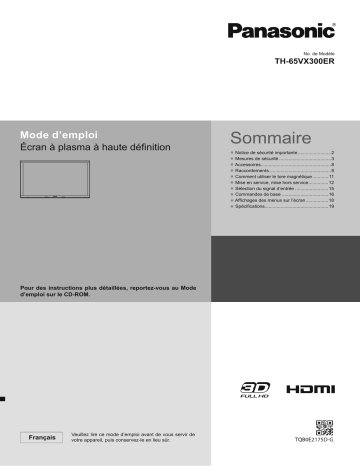
No. de Modèle TH-65VX300ER Mode d’emploi Écran à plasma à haute définition Pour des instructions plus détaillées, reportez-vous au Mode d’emploi sur le CD-ROM. Français Veuillez lire ce mode d’emploi avant de vous servir de votre appareil, puis conservez-le en lieu sûr. Sommaire de sécurité importante .........................2 • Notice Mesures de sécurité .......................................3 • Accessoires.....................................................8 • Raccordements...............................................9 • Comment utiliser le tore magnétique ............ 11 • Mise en service, mise hors service...............12 • Sélection du signal d’entrée .........................15 • Commandes de base ...................................16 • Affichages des menus sur l’écran .................18 • Spécifications................................................19 • Notice de sécurité importante AVERTISSEMENT 1) Pour empêcher toute détérioration susceptible de créer un risque d’incendie ou d’électrocution, tenez cet appareil à l’écart des zones exposées à des risques d’écoulement ou d’éclaboussures de liquides. Ne placez aucun récipient contenant de l’eau (vase de fleur, tasse, bouteille de produit de beauté, etc.) sur l’appareil. (ou sur une étagère le dominant) Ne placez aucune flamme nue, comme une bougie allumée, sur l’appareil ou au-dessus de celui-ci. 2) Pour prévenir tout risque d’électrocution, ne retirez pas le couvercle. Aucun composant susceptible d’être réparé par l’utilisateur ne se trouve à l’intérieur de l’appareil. Veuillez confier tout travail d’entretien ou de réparation à un technicien qualifié. 3) N’enlevez pas la broche de mise à la masse de la fiche d’alimentation. Cet appareil est équipé d’une fiche d’alimentation avec mise à la masse à trois broches. Cette fiche ne peut être adaptée qu’à une prise de courant avec mise à la masse. Ceci est un dispositif de sécurité. Si vous ne pouvez pas insérer la fiche dans la prise, adressez- vous à un électricien. Ne modifiez pas la fiche avec mise à la masse. 4) Pour éviter toute secousse électrique, assurez-vous que la broche de mise à la terre de la fiche du cordon d’alimentation est effectivement branchée. ATTENTION Cet appareil est destiné à être utilisé dans des environnements non exposés à des champs magnétiques. Si vous utilisez cet appareil à proximité de sources de champs électromagnétiques puissants ou à des endroits où le bruit électrique pourrait interférer avec les signaux d’entrée, l’image et le son risquent de trembler et des parasites tels que du bruit risquent d’être produits. Pour éviter d’abîmer cet appareil, placez-le loin de toute source de champs électromagnétiques puissants. Marques de commerce • VGA est une marque de commerce d’International Business Machines Corporation. • Macintosh est une marque déposée par Apple Inc., USA. • SVGA, XGA, SXGA et UXGA sont des marques déposées de Video Electronics Standard Association. Même s’il n’existe aucune mention spéciale de marque de commerce de société ou de produit, ces marques de commerce ont toutefois été respectées. • HDMI, le logo HDMI et High-Definition Multimedia Interface sont des marques déposées ou enregistrées de HDMI Licensing LLC aux Etats-Unis et dans d’autres pays. Remarque: Ne laissez pas une image fixe s’afficher sur une période prolongée, car il peut en résulter une rémanente permanente sur l’écran plasma. Parmi les images fixes possibles citons les logos, les images des jeux vidéo, les images informatiques, les télétextes et les images affichées dans le format 4:3. 2 Mesures de sécurité AVERTISSEMENT Installation L’écran plasma doit être utilisé avec les accessoires en option suivants uniquement. Si vous l’utilisez avec d’autres types d’accessoires en option, l’installation risquera d’être instable et de causer des blessures. (Tous les accessoires suivants sont fabriqués par Panasonic Corporation.) • Enceintes ...................................................................... TY-SP65P11WK • Piédestal ....................................................................... TY-ST65VX300 • Applique de suspension au mur (en biais) .................... TY-WK65PR20 • Carte de connexion BNC pour double vidéo ................. TY-FB9BD • Plaque à bornes HD-SDI............................................... TY-FB9HD • Plaque à bornes HD-SDI avec son ............................... TY-FB10HD • Plaque à bornes HD-SDI Dual Link............................... TY-FB11DHD • Plaque à bornes HD-SDI double pour la 3D ................. TY-FB30DHD3D • Plaque à bornes HDMI double ...................................... TY-FB10HMD • Plaquette de connexion DVI-D ...................................... TY-FB11DD • Plaque à bornes DVI-D double pour la 3D .................... TY-FB30DD3D • Boîte à bornes AV ......................................................... TY-TB10AV • ÉMETTEUR IR 3D ........................................................ TY-3D30TRW Confiez toujours l’installation à un technicien qualifié. Les pièces détachées peuvent présenter un danger d’étranglement en cas d’ingestion accidentelle. Gardez les pièces détachées hors de la portée des enfants. Jetez les pièces détachées inusitées ainsi que tout autre objet comme les fournitures d’emballage et les sacs ou les couvertures en plastique afin d’éviter que les enfants en bas âge ne s’en servent de jouet, lequel constitue un risque potentiel d’étouffement. Ne placez pas l’écran plasma sur des surfaces inclinées ou instables et assurez-vous qu’il ne repose pas sur le bord de sa base. • L’écran plasma risquerait de tomber ou de se renverser. Ne placez pas d’objets sur l’écran plasma. • Si vous renversez de l’eau sur l’écran à plasma à haute définition ou si des objets étrangers y pénètrent, un court-circuit risque de se produire et d’entraîner un incendie ou une électrocution. Si des corps étrangers pénètrent dans l’écran plasma contactez votre revendeur Panasonic. Ne transporter qu’en position debout! • Le transport de l’appareil avec son panneau d’affichage faisant face vers le haut ou vers le bas peut endommager les circuits internes. ll est interdit d’empêcher la ventilation en couvrant les grilles d’aération avec des objets comme journaux, nappes ou rideaux. Pour une ventilation suffisante; Si vous utilisez le piédestal (accessoire en option), laissez un espace de 10 cm ou plus autour des côtés supérieur, gauche et droit et de 7 cm ou plus vers l’arrière, et laissez également un espace entre le bas de l’écran et la surface du sol. Si vous installez l’appareil en utilisant une autre méthode, suivez le mode d’emploi. (S’il n’y a pas d’indication spécifique sur les dimensions d’installation dans le manuel d’installation, laissez un espace de 10 cm ou plus autour des côtés supérieur, inférieur, gauche et droit, et de 7 cm ou plus vers l’arrière.) 3 Mesures de sécurité Utilisation de l’écran plasma L’écran plasma a été conçu pour fonctionner sur secteur de 220 - 240 V, 50/60 Hz. Ne couvrez pas les trous de ventilation. • Sinon, l’écran plasma risquerait de surchauffer, ce qui pourrait causer un incendie ou abîmer l’écran plasma. N’introduisez aucun objet étranger dans l’écran plasma. • N’introduisez aucun objet en métal ou inflammable dans les trous de ventilation, ne laissez tomber aucun objet sur l’écran plasma, car ceci pourrait entraîner un incendie ou une électrocution. Ne retirez pas le couvercle, ou ne le modifiez en aucune façon. • Les composants se trouvant à l’intérieur de l’écran plasma sont placés sous haute tension, et risquent de causer une électrocution grave. Confiez tout travail de vérification, de réglage ou de réparation à votre revendeur Panasonic. Assurez vous un accès facile à la prise du câble d’alimentation. Un appareil de CLASSE I doit être raccordé à une prise de courant en étant relié à la terre. N’utilisez pas d’autres cordons d’alimentation que celui fourni avec cet appareil. • Cela comporte un risque d’incendie ou de choc électrique. Insérez la fiche du cordon d’alimentation bien à fond dans la prise. • Si la fiche n’est pas insérée bien à fond, un dégagement de chaleur pouvant entraîner un incendie risquerait de se produire. Si la fiche est endommagée ou si la plaque de la prise murale est mal fixée, ne les utilisez pas. Ne manipulez pas le cordon d’alimentation avec des mains mouillées. • Vous risqueriez d’être électrocuté. Ne faites rien qui puisse endommager le cordon d’alimentation. Pour débrancher le câble d’alimentation, tirez-le par la fiche et non par le câble. • Évitez absolument d’endommager le câble, de le modifier, d’y placer des objets lourds, de le chauffer, de le placer à proximité d’objets chauds, de le tordre, de le plier excessivement ou de le tirer. Sinon, vous pourriez causer un incendie ou une électrocution. Si le câble d’alimentation est abîmé, faites-le réparer par un centre de service agréé Panasonic. Si vous n’utilisez pas l’écran plasma pendant une période prolongée, débranchez la fiche du cordon d’alimentation de la prise secteur. Pour empêcher tout incendie, ne laissez jamais de bougies ou une autre source de feu ouvert à proximité de ce produit. En cas d’anomalie de fonctionnement Si une anomalie se produit (absence d’image ou de son par exemple), ou si de la fumée ou une odeur anormale se dégage de l’écran plasma, débranchez immédiatement la fiche du cordon d’alimentation de la prise secteur. • Si vous continuez à utiliser l’écran plasma dans cet état, vous risquez de provoquer un incendie ou d’encommager l’appareil. Adressez-vous à un centre de service agréé Panasonic pour les réparations. Ne réparez jamais vous-même l’écran plasma, car ceci est très dangereux. Si de l’eau ou des objets étrangers pénètrent dans l’écran plasma, ou si vous laissez tomber l’écran plasma, ou si le coffret est abîmé, débranchez immédiatement la fiche du cordon d’alimentation. • Un court-circuit pourrait se produire et entraîner un incendie. Pour toute réparation, adressez-vous à un centre de service agréé Panasonic. 4 Mesures de sécurité ATTENTION Utilisation de l’écran plasma N’approchez pas les mains, le visage ou des objets des trous de ventilation de l’écran plasma. • De l’air chaud sort par les trous de ventilation et donc le haut de l’écran plasma est chaud. N’approchez pas les mains, le visage ou des objets ne pouvant résister à la chaleur de cet orifice, car ceci pourrait causer des brûlures ou des déformations. De même si les trous de ventilation sont bouchées, l’écran pourrait être endommagé. Veillez à débrancher tous les câbles avant de déplacer l’écran plasma. • Si vous déplacez l’écran alors que des câbles sont encore connectés, vous risquerez d’endommager les câbles et d’entraîner un incendie ou une électrocution. Par mesure de précaution, débranchez la fiche d’alimentation de la prise secteur avant d’entreprendre des travaux de nettoyage. • Sinon, il y aura rique d’électrocution. Nettoyer régulièrement le câble d’alimentation afin que la poussiére ne s’y accumule pas. • Si de la poussière s’accumule sur la fiche du cordon d’alimentation, l’humidité produite risquerait de détériorer l’isolation et d’entraîner un incendie. Débranchez le cordon d’alimentation de la prise secteur et essuyez-le avec un chiffon sec. Ne brûlez pas ou ne brisez pas les piles. • Ne pas exposer les piles à une température excessive; comme le rayonnement solaire, le feu, etc. Cet écran à plasma émet des rayons infrarouges, par conséquent il peut perturber les autres appareils de communication. Installez votre capteur infrarouge dans un endroit à l’abri de la lumière directe ou indirecte de l’écran à plasma. Nettoyage et entretien L’avant du panneau d’affichage a reçu un traitement spécial. Essuyez soigneusement la surface du panneau en utilisant seulement le chiffon de nettoyage fourni ou un chiffon doux sans peluches. • Si la surface est très sale, passez un chiffon doux et sans peluche trempé dans une solution d’eau et de détergent neutre (100 parties d’eau pour 1 partie de détergent), puis essuyez avec un chiffon sec du même type jusqu’à ce que la surface soit sèche. • Ne rayez pas ou ne cognez pas la surface du panneau avec les ongles ou un objet rigide, sinon vous abîmeriez la surface. En outre, évitez tout contact avec des produits volatils tels que des insecticides à vaporiser, des solvants ou des diluants, sinon le fini de la surface serait abîmé. Si le coffret est sale, essuyez-le avec un chiffon doux et sec. • Si le coffret est très sale, plongez le chiffon dans de l’eau additionnée d’un peu de détergent neutre, puis essorez le chiffon bien à fond. Utilisez ce chiffon pour essuyer le coffret, puis essuyez-le avec un chiffon sec. • Veillez à ce que du détergent n’entre pas en contact direct avec la surface de l’écran plasma. Si des gouttes d’eau pénètrent dans l’appareil, des anomalies de fonctionnement se produiront. • Évitez tout contact avec des produits volatils tels que des insecticides à vaporiser, des solvants ou des diluants, sinon la surface du coffret pourra être abîmée ou le revêtement s’écaillera. En outre, ne laissez pas l’appareil trop longtemps en contact avec des articles en caoutchouc ou en PVC. 5 Mesures de sécurité Consignes de sécurité 3D AVERTISSEMENT Petites pièces Les lunettes 3D contiennent des petites pièces (pile et élastique spécialisé, etc.) et doivent être tenues hors de portée des petits enfants afin d’éviter toute ingestion accidentelle. Démontage Ne démontez pas et ne modifiez pas les lunettes 3D. Pile au lithium Les piles ne doivent pas être exposées à une chaleur excessive telle que la lumière du soleil, le feu ou autre. ATTENTION Pour profiter en toute sécurité et confortablement des images 3D, veuillez lire entièrement ces instructions. Utilisation pour des applications commerciales et des projections publiques Une personne responsable doit communiquer à l’utilisateur les précautions à suivre en cas d’utilisation des lunettes 3D. Lunettes 3D Ne laissez pas tomber, n’exercez pas de pression et ne marchez pas sur les lunettes 3D. Stockez toujours les lunettes 3D dans l’étui fourni à cet effet lorsque vous ne les utilisez pas. Prenez garde aux extrémités de la monture lorsque vous mettez les lunettes 3D. Prenez garde à ne pas vous pincer le doigt dans la charnière des lunettes 3D. Faites particulièrement attention lorsque des enfants utilisent les lunettes 3D. À titre d’indication, les lunettes 3D ne doivent pas être utilisées par des enfants de moins de 5 à 6 ans. Tous les enfants doivent être surveillés par leurs parents ou les personnes qui en ont la charge lesquels doivent s’assurer de leur sécurité et de leur santé pendant toute l’utilisation des lunettes 3D. 6 Mesures de sécurité Visionnement de contenu 3D Les contenus 3D pouvant être visionnés incluent les disques Blu-ray du commerce, les émissions 3D, etc. Si vous préparez vos propres contenus 3D, veillez à ce qu’ils soient correctement produits. N’utilisez pas les lunettes 3D si vous avez déjà éprouvé une sensibilité à la lumière, des problèmes cardiaques ou si vous avez d’autres problèmes médicaux. Cessez immédiatement d’utiliser les lunettes 3D si vous vous sentez fatigué, mal à l’aise ou si vous ne vous sentez pas comme d’habitude. Faites une pause appropriée après le visionnement d’un film en 3D. Faites une pause de 30 à 60 minutes après avoir visionné du contenu en 3D sur des périphériques interactifs tels que des jeux ou des ordinateurs. Veillez à ne pas frapper l’écran ou d’autres personnes par inadvertance. Lorsque vous utilisez les lunettes 3D, il est possible que vous estimiez mal la distance entre l’utilisateur et l’écran. Les lunettes 3D ne doivent être portées que lors du visionnement d’un contenu en 3D. Si vous ne regardez pas en direction de l’écran pendant un moment après avoir visionné des images en 3D, il est possible que les lunettes 3D s’éteignent automatiquement. Si vous souffrez de problèmes de vue (myopie/hypermétropie, astigmatisme, différence de vision entre l’oeil gauche et l’oeil droit), veillez à corriger votre vue avant d’utiliser les lunettes 3D. Cessez l’utilisation des lunettes 3D si vous voyez nettement les images en double lors du visionnement un contenu en 3D. Si plusieurs écrans plasma sont placés les uns à côté des autres, il se peut que les images 3D apparaissent en double, à cause d'interférences se produisant entre les écrans. Placez les écrans dans des positions appropriées afin d'éviter ces effets. N’utilisez pas les lunettes 3D à une distance inférieure à la distance recommandée. Respectez la distance recommandée (au moins 3 fois la hauteur de l’écran). Distance recommandée TH-65VX300ER: 2,4 m Lorsque le haut et le bas de l’écran apparaisse en noir, comme pour des films, regardez l’écran à une distance équivalente à trois fois la hauteur de l’image réelle. (Ceci raccourcit la distance par rapport à la figure recommandée ci-dessus.) Utilisation des lunettes 3D Avant d’utiliser les lunettes 3D,assurez-vous qu’aucun objet cassable ne se trouve à proximité de l’utilisateur afin d’éviter toute blessure ou tout dégât accidentel. Retirez les lunettes 3D avant de vous déplacer afin d’éviter de tomber blessure accidentelle. Mettez toujours les lunettes 3D dans l’étui (fourni) après utilisation. N’utilisez les lunettes 3D que dans le but prévu et dans aucun autre. N’utilisez pas les lunettes 3D dans des conditions de température élevée. N’utilisez pas les lunettes 3D si elles sont endommagées. N’utilisez pas d’appareils qui émettent des signaux infrarouges à proximité des lunettes 3D, car cela pourrait provoquer un dysfonctionnement des lunettes 3D. N’utilisez pas d’appareils (tels que des téléphones mobiles ou des émetteurs-récepteurs individuels) qui émettent de fortes ondes électromagnétiques à proximité des lunettes 3D car cela pourrait provoquer leur dysfonctionnement. Cessez immédiatement l’utilisation des lunettes 3D si un dysfonctionnement ou une panne se produit. Cessez immédiatement l’utilisation des lunettes 3D si vous êtes victime de rougeurs, de douleurs ou d’irritation de la peau autour du nez ou des tempes. Dans de rares cas, les matériaux utilisés dans les lunettes 3D peuvent être à l’origine d’une réaction allergique. Pile au lithium Danger d’explosion si la pile est remplacée de manière inappropriée. Ne remplacez que par un type identique ou équivalent. 7 Accessoires Accessoires fournis Vérifiez que les accessoires et les éléments ci-dessous sont bien inclus en cochant dans leur case Mode d’emploi CD-ROM (Mode d’emploi) Cordon d’alimentation Télécommande N2QAYB000688 Collier × 1 TMME289 Piles pour la télécommande (R6 (UM3) × 2) Noyau en ferrite × 2 J0KG00000014 Utilisez les tores magnétiques pour être conforme aux normes EMC. (reportez-vous à la page 11) Piles de la télécommande La télécommande est alimentée par 2 piles R6. 2. Mettre les piles à l’intérieur – bien respecter la polarité correcte (+ et –). 1. Tirez et tenez le crochet, puis ouvrez le couvercle des piles. Fermez ouvrir Crochet “R6 (UM3)” taille Conseil: Si vous utilisez souvent la télécommande, vous avez intérêt à remplacer les piles ordinaires par des piles alcalines. Précautions d’usage des piles L’installation incorrecte des piles peut provoquer la fuite de l’électrolyte entraînant la corrosion de la télécommande. La mise au rebut des piles doit se faire en respectant l’environnement. Respectez les précautions suivantes: 1. Remplacez les 2 piles en même temps. Remplacez les piles usagées par des piles neuves. 2. N’utilisez pas à la fois une pile neuve et une pile usagée. 3. N’utilisez pas à la fois 2 types différents de pile (exemple: une pile au “zinc-carbone” et une pile “alcaline”). 4. Ne tentez pas de recharger les piles usagées, ne les court-circuitez pas, ne les démontez pas, ne les chauffez pas, ne les jetez pas dans un feu. 5. Le remplacement des piles s’avère nécessaire lorsque la télécommande n’agit plus que de façon irrégulière, ou plus du tout. 6. Ne brûlez pas ou ne brisez pas les piles. Ne pas exposer les piles à une température excessive; comme le rayonnement solaire, le feu, etc. 8 Raccordements Raccordement des enceintes Ne reliez à cet écran que les enceintes en option prévues pour cela. Pour de plus amples détails concernant le raccordement de ces enceintes, reportez-vous à leur mode d’emploi. Enceintes (accessoires en option) 2 1 Rouge Rouge Noir Noir Introduisez l’âme du câble tout Relâchez le levier. en appuyant sur le levier. Raccordement et maintien du cordon d’alimentation, maintient du câble Maintien du cordon d’alimentation Débrancher le cordon d’alimentation Branchez le cordon d’alimentation dans l’unité d’affichage. Branchez le cordon d’alimentation jusqu’à ce qu’il se fixe en place avec un clic. Remarque: Assurez-vous que le cordon d’alimentation est verrouillé des côtés gauche et droit. Débranchez le cordon d’alimentation en appuyant sur les deux boutons. Remarque: Lorsque vous débranchez le cordon d’alimentation, faites-le toujours d’abord par sa fiche branchée dans la prise de courant. Utilisation du collier Maintenez les câbles qui dépassent au moyen du collier au besoin. Remarque: Un collier est fourni avec cette unité. Pour fixer les câbles en trois points, veuillez acheter le complément séparément. 1 Fixez le collier Pour le retirer de l’appareil: 2 Regroupez les câbles Pour desserrer: orifice fermetures Introduisez le collier dans un orifice. Appuyez sur les deux côtés des fermetures crochets Insérez l’extrémité dans les crochets bouton Maintenez le bouton enfoncé 9 Raccordements Raccordement d’un équipement vidéo SLOT: Fente d’insertion de la carte de connexion (accessoires en option) (reportez-vous à la page 3) Remarque: La fente de droite est réservée à une utilisation en usine. La carte de connexion d’une largeur de 1 fente ne fonctionne pas lorsqu’elle est installée dans la fente droite. 3D IR TRANSMITTER: Prise de connexion de l’ÉMETTEUR IR 3D (accessoire en option). LAN: Raccordez à un réseau pour contrôler l’appareil. COMPONENT/RGB IN: Borne d’entrée composantes AV IN (HDMI): Borne d’entrée HDMI Raccordez à un équipement vidéo tel qu’un magnétoscope ou un lecteur DVD. 10 SERIAL: Contrôle l’écran plasma en raccordant un ordinateur. Les bornes se trouvent en bas de l’écran plasma. PC IN: Borne d’entrée PC IN Raccordez à la borne vidéo d’un ordinateur ou d’un équipement grâce à la sortie Y, PB(CB) et PR(CR). Comment utiliser le tore magnétique ORDINATEUR Ecran (appareil principal, arrière) Moins de 10 cm Câble LAN (non fourni) Noyau en ferrite (fourni) Installation du noyau en ferrite Noyau en ferrite (fourni) Moins de 10 cm Ouvrez Tirez les languettes (en deux endroits) Enroulez deux fois le câble Faites passer le câble à l’intérieur et refermez Hub ou routeur bande large Remarques: • Veillez à ce que le routeur bande large ou le hub prenne en charge le protocole 10BASE-T/100BASE-TX. • Pour connecter un dispositif avec le protocole 100BASE-TX, utilisez le câble LAN “catégorie 5”. • Le contact avec le port LAN d’une main chargée d’électricité statique (corps) peut endommager l’appareil. Ne touchez pas le port LAN ou une partie métallique du câble LAN. • Pour savoir comment connecter l’appareil, consultez votre administrateur de réseau. 11 Mise en service, mise hors service Raccordement du cordon d’alimentation à l’écran plasma. Branchement de la fiche du cordon d’alimentation sur une prise secteur. Remarques: • Les fiches secteur varient d’un pays à l’autre. La fiche illustrée à droite n’est peut-être pas celle dont est équipé votre appareil. • Lorsque vous débranchez le cordon d’alimentation, faites-le toujours d’abord par sa fiche branchée dans la prise de courant. INPUT MENU OK Capteur de Témoin d’alimentation télécommande Appuyez sur l’interrupteur d’alimentation de l’écran plasma pour le mettre sous tension: Appareil allumé. Témoin d’alimentation: Témoin vert Appuyez sur la touche service. INPUT MENU de la télécommande pour mettre l’écran plasma hors Témoin d’alimentation: Témoin rouge (veille) Appuyez sur la touche en service. de la télécommande pour mettre l’écran plasma Témoin d’alimentation: Témoin vert Pour mettre l’écran plasma hors tension quand il est en service ou en veille, appuyez sur la touche de l’écran plasma. Remarque: Quand la fonction de gestion d’alimentation est en service, le témoin d’alimentation devient Orange lorsque l’alimentation est coupée. 12 Mise en service, mise hors service Lors de la première mise en service L’écran suivant s’affichera lors de la première mise en service de l’appareil. Sélectionnez les options à l’aide de la télécommande. Les touches de l’appareil sont inopérantes. Affichages à l’écran English (UK) Deutsch Affichages à l’écran 1 Français Italiano Sélectionnez la langue. Español 2 Réglez. ENGLISH (US) Русский Réglage de l’heure actuelle 1 Sélectionnez “Jour de la semaine” ou “Heure actuelle”. 2 Configurez “Jour de la semaine” ou “Heure actuelle”. 1 Réglage de l'heure actuelle Heure actuelle Lun 99:99 Régler Jour de la semaine Heure actuelle Lun 99:99 Sélectionnez “Régler”. Réglage de l'heure actuelle Heure actuelle Lun 99:99 2 Réglez. Régler Jour de la semaine PRESENT TIME OF DAY Heure actuelle PRESENT TIME OF DAY Lun 99:99 99:99 Arrêt sur absence d’activité Arrêt sur absence d’activité 1 Pour activer Arrêt sur absence d’activité, sélectionnez “Activer”. L’affichage s’éteindra en cas d’absence d’activité pendant 4 heures. Activer 2 Réglez. 1 Sélectionnez “Oui” ou “Non”. Désactiver Si vous sélectionnez “Activer”, une fenêtre de confirmation s’affiche. Arrêt sur absence d’activité Êtes-vous sûr de vouloir activer «Arrêt sur absence d’activité» ? Oui Non 2 Réglez. Remarques: • Une fois les options réglées, les écrans ne s’affichent plus par la suite à la mise en service de l’appareil. • Après le réglage, vous pouvez modifier les options dans les menus suivants. Affichages à l’écran Réglage de l’heure actuelle Arrêt sur absence d’activité 13 Mise en service, mise hors service Message d’avertissement de mise sous tension Le message suivant peut s’afficher lors de la mise sous tension de l’unité: Mesures de sécurité 3D Si ces images 3D seront visionnées par un nombre indéterminé de personnes ou serviront à une application commerciale, un responsable doit prendre les précautions suivantes, valables aussi pour visionnement à domicile. Recommandations sur le visionnement 3D, le contenu 3D, la distance de visionnement et les lunettes 3D - Afin de profiter pleinement et confortablement des images 3D en toute sécurité, merci de lire attentivement le mode d’emploi. Activez Précautions relatives à la 3D si vous proposez des images 3D à des publics non spécifiés dans un cadre commercial ou autre. Si “Fonction 3D”, dans “Réglages 3D” est défini sur “Oui”, un message d’avertissement s’affiche à chaque mise sous tension. Précaution Arrêt sur absence d’activité «Arrêt sur absence d’activité» est activé. Si “Arrêt sur absence d’activité” dans les menus Configuration est réglé sur “Activer”, un message d’avertissement s’affiche à chaque fois que l’alimentation est allumée. Ces affichages de message peuvent être définis avec le menu suivant: menu Options 3D Safety Precautions Power On Message 14 Sélection du signal d’entrée Appuyez pour sélectionner le signal d’entrée provenant de l’appareil qui a été raccordé à l’écran plasma. INPUT COMPONENT Borne d’entrée composante ou RGB dans COMPONENT/RGB IN.* HDMI1 Bornes d’entrée HDMI dans HDMI 1 à HDMI 2. HDMI2 Borne d’entrée PC dans PC IN. PC * “COMPONENT” peut aussi s’afficher en tant que “RGB” en fonction du réglage de “Sélection entrée en composantes/RVB”. Lorsqu’une carte de connexion avec des entrées doubles est installée : INPUT SLOT INPUT COMPONENT HDMI1 Borne d’entrée de la carte de connexion Lorsqu’une double carte de connexion est installée, “SLOT INPUT A” et “SLOT INPUT B” s’affichent. HDMI2 PC Utilisation des touches destinées à la sélection d’entrée Appuyez pour sélectionner les bornes des signaux HDMI dans HDMI 1 ou HDMI 2. Appuyez pour sélectionner une borne de signal composantes ou RGB dans COMPONENT/RGB IN. Appuyez pour sélectionner une borne de signal PC dans PC IN. Appuyez pour sélectionner une borne d’entrée de la carte de connexion d’entrée. Pour une double carte de connexion, vous pouvez sélectionner la borne d’entrée avec les touches A et B. Remarques: • La sélection est aussi possible en appuyant sur la touche INPUT de l’appareil. • Sélectionnez pour accommoder les signaux de la source reliée aux prises d’entrée pour composantes/RVB. • De la rémanence (retard d’image) peut se produire sur le panneau d’affichage au plasma lorsqu’une image fixe est laissée sur le panneau pour une période prolongée. Une fonction qui assombrit légèrement l’écran s’active pour éviter la rémanence, mais cette fonction n’est pas une solution parfaite contre la rémanence. INPUT MENU ENTER/■ INPUT MENU ENTER/■ 15 Commandes de base Appareil principal Lorsque la page de menu est affichée: “▲” : appuyez sur cette touche pour déplacer le curseur vers le haut “▼” : appuyez sur cette touche pour déplacer le curseur vers le bas (reportez-vous à la page 18) Touche d’entrée (INPUT) (Sélection de signal d’entrée) (reportez-vous à la page 15) Capteur de télécommande INPUT Interrupteur d’alimentation principal Marche / arrêt page MENU Chaque pression sur la touche MENU change le contenu de la page. (reportez-vous à la page 18) Page normale Son Taille/Pos. Image Configuration Émetteur infrarouge pour les lunettes 3D Remarque: Ne disposez pas d’objets entre l’émetteur et les lunettes 3D. MENU ENTER/■ Touche de validation et format d’image (reportez-vous à la page 18) Témoin d’alimentation Le témoin d’alimentation s’allume alors. • Appareil éteint ..... Le témoin est éteint. (L’appareil continue de consommer de l’énergie aussi longtemps que le cordon d’alimentation est branché sur la prise murale.) • Appareil en veille ... Rouge Orange (En fonction du type de carte fonction installée, lorsque l’alimentation se fait à travers le slot) Orange (Si “Sélection contrôle d’interface” est réglé sur “LAN”.) • Appareil allumé ... Vert • PC Gestion alimentation (DPMS) .............................. Orange (Avec signal d’entrée PC.) • Arrêt sur absence d’activité .............................. Rouge Lorsque cette fonction est réglée sur “Activer”, l’alimentation s’arrête (pause) automatiquement lorsque l’écran plasma ne fonctionne pas pendant 4 heures. A compter de 3 minutes avant l’extinction, le temps restant s’affiche. Appuyer sur une touche pour annuler. Arrêt sur absence d’activité 3min 16 Commandes de base Télécommande Interrupteur de mode veille L’écran plasma doit d’abord être mis sous tension sur la prise secteur et sur l’interrupteur d’alimentation (reportez-vous à la page 12). Appuyez sur ce bouton pour allumer l’écran plasma à partir du mode de veille. Appuyez à nouveau sur ce bouton pour éteindre l’écran plasma et le faire passer en mode de veille. Touche LIGHT Les touches de la télécommande s’allument. Touche AUTO SETUP Règle automatiquement la position/taille de l’écran. Touches HDMI Appuyez pour une entrée HDMI 1 ou HDMI 2. (reportez-vous à la page 15) Touche PICTURE Touche OK Appuyez sur cette touche pour effectuer une sélection. Touches curseur Touche EXIT Quitte la page Menu. Touche d’entrée (INPUT) Appuyer pour sélectionner le signal d’entrée séquentiellement. (reportez-vous à la page 15) Touche RECALL Appuyez sur la touche “RECALL” pour afficher l’état actuel du système 1 Nom de l’entrée 2 Mode ASPECT Pendant les images 3D Nom de profile Économiseur d’écran NANODRIFT en fonction Mode de Réglages RVB/MONO Mode de Décalage HV Compensation de couleur 3D: Non 3 Minuterie veille La minuterie veille apparaît seulement lorsque la minuterie veille a été réglée. 1 PC 3D 4:3 Nom mémoire: Mémoire2 Nanodérive R Non Décalage H Compensation de couleur 3D Non Minuterie veille 90 min 2 Touche PC Appuyez sur cette touche pour sélectionner l’entrée PC. (reportez-vous à la page 15) COMPO. Touche Appuyez sur cette touche pour sélectionner l’entrée Composantes ou RGB. (reportez-vous à la page 15) Touches SLOT Appuyez pour sélectionner la carte de connexion SLOT. (reportez-vous à la page 15) Touche MENU Affiche l’écran du menu. (reportez-vous à la page 18) Touche Taille/Pos. Touche RETURN (reportez-vous à la page 18) Appuyez sur la touche RETURN pour revenir à la page de menu précédente. Touches FUNCTION (reportez-vous à la page 57, 62 sur le CD-ROM) Touche VIDEO MENU Appuyez sur cette touche pour sélectionner le Mode Image. Dynamique Normal Moniteur Cinéma Touche EX.SCALER Touche OFF TIMER Il est possible de prérégler l’écran à plasma à haute définition de manière qu’il passe en mode veille après un délai spécifié. A chaque pression sur la touche, le réglage passe à 30 minutes, 60 minutes, 90 minutes et 0 minute (minuterie veille annulée). 30 min 60 min 90 min 0 min Lorsqu’il reste trois minutes, l’indication “Minuterie veille 3 min” clignote. La minuterie-sommeil est annulée en cas de panne de courant. 3 Touche ASPECT Appuyez sur cette touche pour modifier le format de l’image. Boutons numériques Touche MEM. LOAD 17 Affichages des menus sur l’écran Télécommande 1 Affichez l’écran du menu. Appuyez ici 2 Accès 1 Sélectionnez Normaliser Configuration Mode Image Taille/Pos. Contraste Son Luminosité 0 Netteté 0 Son Page normale Taille/Pos. Image Configuration Moniteur Balance blancs Options Appuyez à plusieurs reprises. MENU Chaque pression sur la touche MENU change le contenu de la page. 2 Sélectionnez le menu. Image Appareil principal Chaud Réglages avancés Sauvegarde mémoire Chargement mémoire Il est possible d’afficher le menu en appuyant sur ces touches. Modifier mémoire 3 Sélectionnez la rubrique. Sélectionnez. Normaliser Moniteur Mode Image Contraste 25 Luminosité 0 Netteté 5 Balance blancs Appuyez ici. Sélectionnez Chaud Réglages avancés ENTER/■ (Exemple: menu Image) 4 Réglez. Réglez. Appuyez ici. Réglage 5 Quittez le menu. Appuyez ici Appuyez sur ENTER/■ Appuyez à plusieurs reprises. MENU pour revenir à l’écran précédent. Liste d’affichage du menu Remarque: Les menus qui ne peuvent pas être ajustés sont estompés en gris. Les menus réglables dépendent du signal, de l’entrée et du réglage du menu. Menu Image Menu Configuration Menu Taille/Pos. Menu Son Normaliser Mode Image Normal Réglages 3D Normaliser Signal Moniteur de forme d'onde Config. auto Normaliser Mode Son Grave Moyen Aigu Balance Ambiophonie Contraste 25 Luminosité 0 Couleur 6 Réglages d'indicateur Réglages RVB/MONO Position V 0 Teinte 0 Économiseur d'écran Taille V 0 Netteté 5 Réglages durée de vie prolongée Étiquette d'entrée Point horloge 0 Phase de l'horloge Réglages des touches de fonction Réglage de la minuterie Position d’immobilisation 0 0 Mode de pixel 1:1 Non Réglage de l'heure actuelle Décalage HV Non Balance blancs Normal Réglages avancés Sauvegarde mémoire Configuration réseau Chargement mémoire Sélection entrée en composantes/RVB Modifier mémoire reportez-vous à la page 28-39 sur le CD-ROM RVB Mode scaler externe Non Économie d'énergie Mode d'attente PC Gestion alimentation Non Oui Non Arrêt sur absence de signal Désactiver Arrêt sur absence d’activité Activer Dessin affichage Type1 Position affichage Haut gauche Affichages à l'écran Français reportez-vous à la page 41-59 sur le CD-ROM 18 Position H 0 Taille H 0 Volume reportez-vous à la page 25-27 sur le CD-ROM Normal 0 0 0 0 Non 1 reportez-vous à la page 40 sur le CD-ROM Spécifications Fiche produit Fabricant Numéro de modèle Classe d’efficacité énergétique Diagonale d’écran visible Consommation électrique en mode marche Consommation d’énergie annuelle Panasonic Corporation TH-65VX300ER D 165 cm / 65 pouces 390 W 569 kWh/an Consommation d’énergie de “XYZ” kWh par an, sur la base de la consommation électrique d’un téléviseur fonctionnant quatre heures par jour pendant trois cent soixante-cinq jours. La consommation réelle dépend des conditions d’utilisation du téléviseur. Consommation électrique en mode veille 0,50 W Consommation électrique en mode arrêt 0,30 W Résolution de l’écran 1.920 (L) × 1.080 (H) Source d’alimentation Secteur 220 – 240 V c.a. 50/60 Hz Puissance absorbée nominale 450 W Puissance absorbée en veille Sans sauvegarde 0,8 W, Avec sauvegarde 0,5 W Panneau de l’écran plasma Méthode d’entraînement de type c.a. 65 pouces, taux d’aspect de 16:9 Taille d’écran 1.434 mm (L) × 806 mm (H) × 1.645 mm (diagonale) (Nombre de pixels) 2.073.600 (1.920 (L) × 1.080 (H)) [5.760 × 1.080 points] Conditions de fonctionnement Température de 0°C à 40°C Humidité de 20 % à 80 % Signaux applicables Format de balayage 525 (480) / 60i · 60p, 625 (575) / 50i · 50p, 750 (720) / 60p · 50p, 1125 (1080) / 60i · 60p · 50i · 50p ·24p · 25p · 30p · 24sF, 1250 (1080) / 50i Signaux PC VGA, SVGA, XGA, SXGA UXGA ···· (compressés) Fréquence de balayage horizontal 15 - 110 kHz Fréquence de balayage vertical 48 - 120 Hz Bornes de branchement LAN RJ45 10BASE-T/100BASE-TX, compatibles avec PJLink™ AV IN HDMI1-2 Connecteur TYPE A × 2 COMPONENT/RGB IN Avec synchronisation 1,0 V c. à c. (75 Ω) Prise RCA à broches Y/G 0,7 V c. à c. (75 Ω) Prise RCA à broches PB/CB/B 0,7 V c. à c. (75 Ω) PR/CR/R Prise RCA à broches 0,5 Vrms AUDIO L-R Prise RCA à broches × 2 PC IN Connecteur Mini D-sub 15 broches haute Y ou G avec synchronisation 1,0 V c. à c. (75 Ω) densité Y ou G sans synchronisation 0,7 V c. à c. (75 Ω) PB/CB/B : 0,7 V c. à c. (75 Ω) PR/CR/R : 0,7 V c. à c. (75 Ω) HD/VD : 1,0 – 5,0 V c. à c. (haute impédance) VBS (utilisez le port HD) avec image 1,0 V c. à c. (haute impédance) sans image 0,3 V c. à c. (haute impédance) Miniprise stéréo (M3) × 1 AUDIO 0,5 Vrms SERIAL Broche de contrôle externe D-sub 9 broches Compatible RS-232C 3D IR TRANSMITTER pour un ÉMETTEUR 3D IR 3D SHUTTER OUT Prise M3 × 1 DC 8V OUT Pour la fiche EIAJ de 4 mm, la borne plus est la broche centrale EXT SP 8 Ω, 20 W [10 W + 10 W] (10 % THD) Dimensions (L × H × P) 1.554 mm × 924 mm × 94 mm La Masse (Poids) appareil uniquement environ 60,0 kg net avec les enceintes environ 66,0 kg Remarques: • La présentation et les spécifications sont sujettes à changements sans préavis. Le poids et les dimensions indiqués sont approximatifs. • Cet appareil est conforme aux normes EMC mentionnées ci-dessous. EN55022, EN55024, EN61000-3-2, EN61000-3-3. • Fiche produit : D’après le règlement délégué (UE) no 1062/2010 ANNEXE III • L’ÉTIQUETTE ÉNERGIE apposée sur le couvercle arrière concerne uniquement les pays européens. 19 Avis aux utilisateurs concernant la collecte et l’élimination des piles et des appareils électriques et électroniques usagés Apposé sur le produit lui-même, sur son emballage, ou figurant dans la documentation qui l’accompagne, ce pictogramme indique que les piles et appareils électriques et électroniques usagés doivent être séparés des ordures ménagères. Afin de permettre le traitement, la valorisation et le recyclage adéquats des piles et des appareils usagés, veuillez les porter à l’un des points de collecte prévus, conformément à la législation nationale en vigueur ainsi qu’aux directives 2002/96/CE et 2006/66/CE. En éliminant piles et appareils usagés conformément à la réglementation en vigueur, vous contribuez à prévenir le gaspillage de ressources précieuses ainsi qu’à protéger la santé humaine et l’environnement contre les effets potentiellement nocifs d’une manipulation inappropriée des déchets. Pour de plus amples renseignements sur la collecte et le recyclage des piles et appareils usagés, veuillez vous renseigner auprès de votre mairie, du service municipal d’enlèvement des déchets ou du point de vente où vous avez acheté les articles concernés. Le non-respect de la réglementation relative à l’élimination des déchets est passible d’une peine d’amende. Pour les utilisateurs professionnels au sein de l’Union européenne Si vous souhaitez vous défaire de pièces d’équipement électrique ou électronique, veuillez vous renseigner directement auprès de votre détaillant ou de votre fournisseur. [Information relative à l’élimination des déchets dans les pays extérieurs à l’Union européenne] Ce pictogramme n’est valide qu’à l’intérieur de l’Union européenne. Pour connaître la procédure applicable dans les pays hors Union Européenne, veuillez vous renseigner auprès des autorités locales compétentes ou de votre distributeur. Note relative au pictogramme à apposer sur les piles (voir les 2 exemples ci-contre) Le pictogramme représentant une poubelle sur roues barrée d’une croix est conforme à la réglementation. Si ce pictogramme est combiné avec un symbole chimique, il remplit également les exigences posées par la Directive relative au produit chimique concerné. <Information sur le logiciel de ce produit> Ce produit dispose d’un logiciel installé, en partie fabriqué sous LICENCE libre BSD. La réglementation de la LICENCE libre BSD pour les spécifications ci-dessus est la suivante: (Cette réglementation est rédigée par une tierce personne, c’est la raison pour laquelle la réglementation originale (en anglais) est citée.) Copyright © 1980, 1986, 1993 The Regents of the University of California. All rights reserved. Redistribution and use in source and binary forms, with or without modification, are permitted provided that the following conditions are met: 1. Redistributions of source code must retain the above copyright notice, this list of conditions and the following disclaimer. 2. Redistributions in binary form must reproduce the above copyright notice, this list of conditions and the following disclaimer in the documentation and/or other materials provided with the distribution. 3. All advertising materials mentioning features or use of this software must display the following acknowledgement: This product includes software developed by the University of California, Berkeley and its contributors. 4. Neither the name of the University nor the names of its contributors may be used to endorse or promote products derived from this software without specific prior written permission. THIS SOFTWARE IS PROVIDED BY THE REGENTS AND CONTRIBUTORS “AS IS” AND ANY EXPRESS OR IMPLIED WARRANTIES, INCLUDING, BUT NOT LIMITED TO, THE IMPLIED WARRANTIES OF MERCHANTABILITY AND FITNESS FOR A PARTICULAR PURPOSE ARE DISCLAIMED. IN NO EVENT SHALL THE REGENTS OR CONTRIBUTORS BE LIABLE FOR ANY DIRECT, INDIRECT, INCIDENTAL, SPECIAL, EXEMPLARY, OR CONSEQUENTIAL DAMAGES (INCLUDING, BUT NOT LIMITED TO, PROCUREMENT OF SUBSTITUTE GOODS OR SERVICES; LOSS OF USE, DATA, OR PROFITS; OR BUSINESS INTERRUPTION) HOWEVER CAUSED AND ON ANY THEORY OF LIABILITY, WHETHER IN CONTRACT, STRICT LIABILITY, OR TORT (INCLUDING NEGLIGENCE OR OTHERWISE) ARISING IN ANY WAY OUT OF THE USE OF THIS SOFTWARE, EVEN IF ADVISED OF THE POSSIBILITY OF SUCH DAMAGE. Enregistrement du client Le numéro de modèle et le numéro de série de ce produit sont marqués sur son panneau arrière. Veuillez noter ce numéro de série dans l’espace ci-dessous et conservez ce mode d’emploi et votre reçu d’achat comme preuve définitive de votre achat afin de faciliter la procédure d’identification en cas de vol ou de perte, et pour les services de garantie. Numéro de modèle Web Site : http://panasonic.net © Panasonic Corporation 2011 Numéro de série Imprimé en République tchèque